刚开始安装的windows10很多用户发现,有时候我们的电脑连不上无线网了,无线网卡驱动有问题了,那么我们应该怎么解决呢?面对这个问题,一些新的用户摸不着头脑,今天小编就为朋友们详细的分享一下自己实践过的解决Win10网卡驱动不能用的实用方法。
很多人升级到win10系统之后,反映说遇到了很多问题,比如常见的有升级win10系统后网卡驱动不能用,相信很多用户都碰到过这样的问题吧,网卡驱动不能用就会导致无法上网,针对这样的问题要如何解决呢?接下开跟大家分享一下升级win10系统后网卡驱动不能用导致无法上网的解决步骤如下。
Win10网卡驱动不能用怎么办
右键计算机,点击属性,然后点击备管理器,再选择网络适配器。先卸载原来型号不对或者不显示型号的网卡驱动,卸载完成之后,重新扫描检测硬件改动。
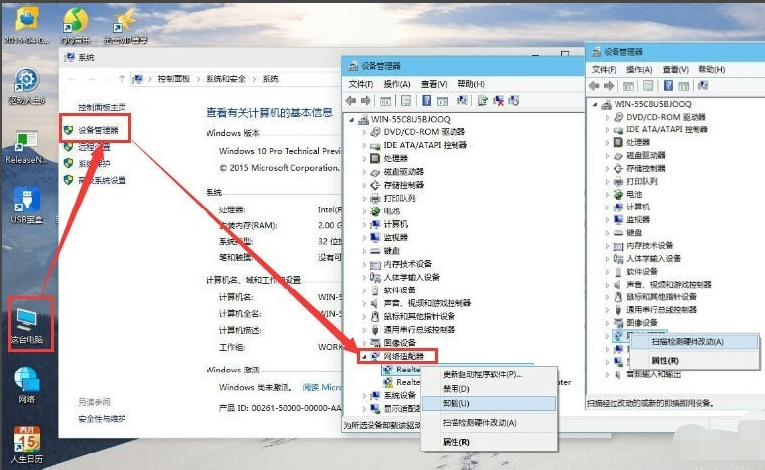
网卡驱动电脑图解1
完成后未识别的设备里就有网络适配器,电脑自身修复完成。然后安装驱动人生网卡版(在电脑没网络的情况下,可用移动设备将网卡版的驱动人生传到该电脑上),网卡版的驱动人生可以实现安装软件的同时就把网卡驱动检测安装好。如在这步未能解决网卡问题,可在驱动人生主界面重新检测网卡驱动,并重装网卡驱动,对网卡驱动进行修复。

Win10电脑图解2
修复完成,驱动人生会显示修复结果,此时,网卡驱动问题便解决好了。

网卡不能用电脑图解3
当无线网卡驱动出现问题,也可以依照网卡驱动的修复过程来进行。先在网络适配器里卸载当前无线网卡驱动,然后重装,再用驱动人生进行修复。

网卡驱动电脑图解4
解决好win10的网卡驱动和无线网卡驱动问题,就解决了上网的问题,其他的驱动问题则可不必通过电脑自身的修复功能,而直接用驱动人生来解决。

网卡驱动电脑图解5
以上就是解决Win10网卡驱动不能用的操作方法。
Copyright ©2018-2023 www.958358.com 粤ICP备19111771号-7 增值电信业务经营许可证 粤B2-20231006